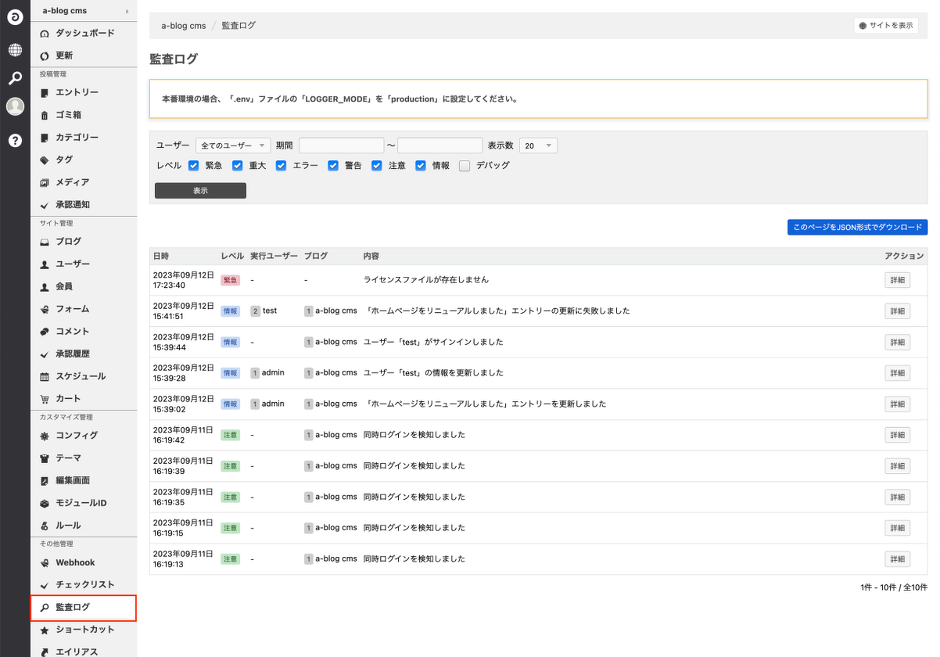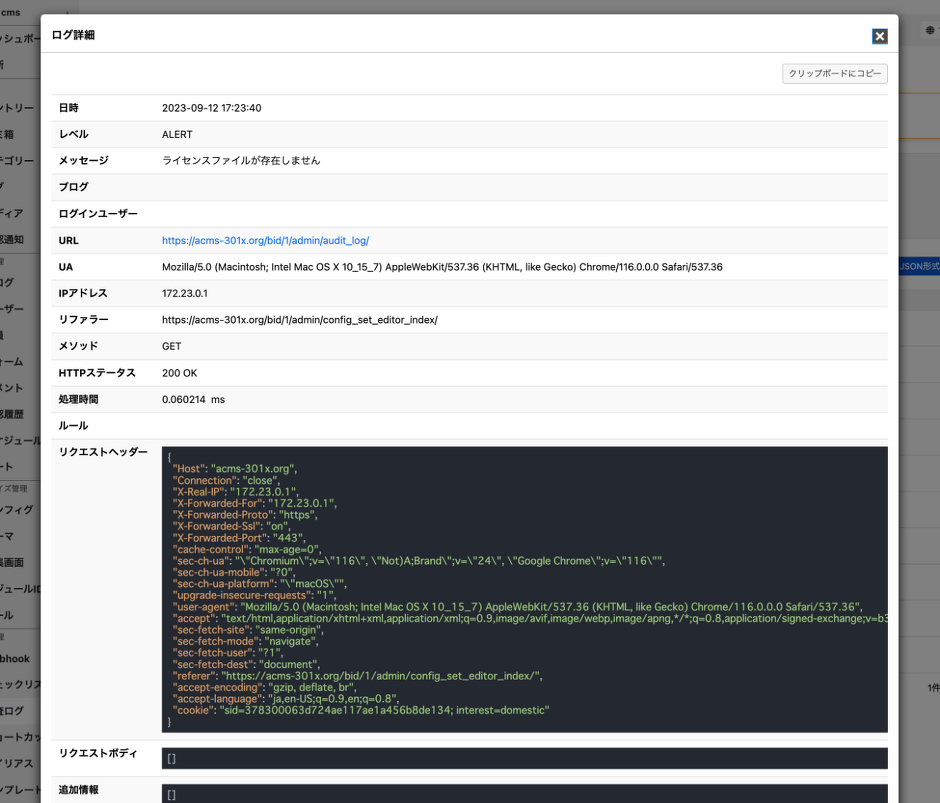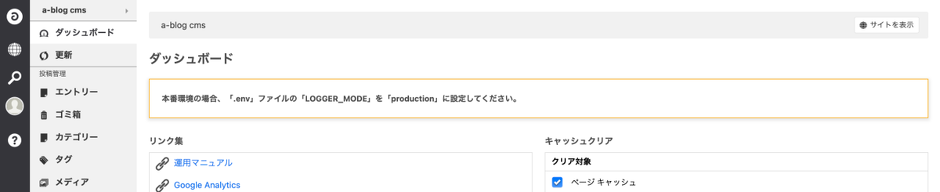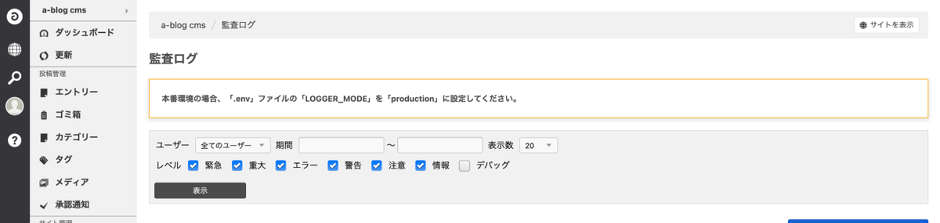監査ログの確認
Ver. 3.1.0 から CMSで操作された内容や、CMSで発生したエラーがログとして残り管理画面から確認できるようになりました。 操作した人や、URL、HTTPヘッダーや、送信内容などログ毎に細かく情報が取れますので、何か問題が起きた時の調査に役立ちます。
操作ログはプロフェッショナルライセンス以上になりますが、何かしらエラーが起きた場合のログは、スタンダード版でも確認できるようになっております。
閲覧画面
管理者でルートブログの管理ページにある左側メニューの「監査ログ」から監査ログの閲覧ができます。
監査ログ画面では、ログの一覧が確認でき、ユーザーや期間、ログレベルで絞り込みが行えるようになっています。
詳細な情報を確認したい場合は、確認したいログの「詳細」ボタンを押すことで確認できます。 この画面では様々な情報が確認でき、右上の「クリップボードにコピー」ボタンを押すことで「JSONデータ」としてコピーすることができます。サポートを受ける際にも非常に有効な手段ですので、ぜひご利用ください。
ログレベル
ログのレベルは全部で以下のものがあります。「INFO(情報)」については、プロフェッショナルライセンス以上でのみ記録されるようになります。ユーザーの操作履歴を残したい場合は、プロフェッショナルライセンス以上をご検討ください。
| ログレベル | 説明 | スタンダード | プロ以上 |
|---|---|---|---|
| DEBUG(デバッグ) | デバッグ情報 | ✅ | ✅ |
| INFO(情報) | エラーではない正常の操作を記憶します | ❌ | ✅ |
| NOTICE(注意) | 特にプログラムを修正する必要はないが、不正操作・不正アクセス(CSRFチェック、アカウントロック時)など | ✅ | ✅ |
| WARNING(警告) | 潜在的な問題。不具合や環境に問題がある可能性があるエラーなど | ✅ | ✅ |
| ERROR(エラー) | データが壊れているなど、不具合や環境に問題がある可能性があるエラー。処理が継続できない場合など | ✅ | ✅ |
| CRITICAL(重大) | 一部機能が使用不能・表示不能になったなどの、ある程度影響範囲が大きいエラーが起きた場合など | ✅ | ✅ |
| ALERT(警報) | データベースに接続できないなど、サイトが表示できない状態で緊急で対応が必要な場合など | ✅ | ✅ |
| EMERGENCY(緊急) | サイトが表示できない状態。基本的には使用していません。 | ✅ | ✅ |